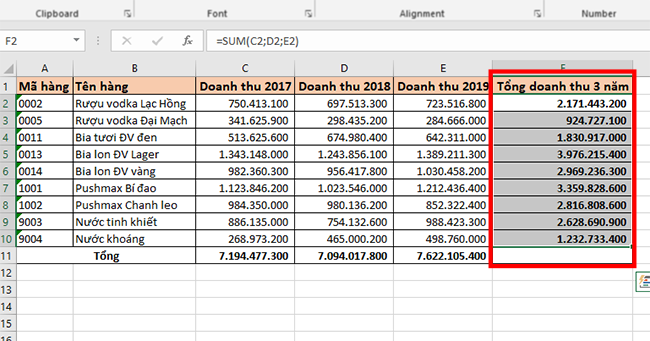Tính tổng theo hàng ngang được xem là thao tác cơ bản và thông dụng nhất trong excel. Nhưng có bao nhiêu cách và dùng cách nào để cho ra kết quả nhanh nhất, chính xác nhất đối với mỗi phép tính, bảng tính thì không phải ai cũng lưu tâm tới. Mời các bạn theo dõi bài viết sau để nắm rõ những cách tính tổng theo hàng ngang trong Excel nhé.
1. Sử dụng dấu + để tính tổng theo hàng ngang
Ví dụ ta có bảng dữ liệu như hình dưới. Để tính tổng theo hàng ngang, các bạn sử dụng dấu + theo công thức sau đây:
=C2+D2+E2

Sao chép công thức cho các ô bên dưới ta sẽ thu được kết quả:

2. Sử dụng hàm SUM để tính tổng theo hàng ngang
Cú pháp hàm: =SUM(number1,[number2],…)
Trong đó:
- number1: đối số bắt buộc, là số đầu tiên bạn muốn thêm vào. Số đó có thể là 4, tham chiếu ô như B6, hoặc ô phạm vi như B2:B8.
- number2-255: đối số tùy chọn, là số thứ 2 đến thứ 255 mà bạn muốn cộng. Số đó có thể là 4, tham chiếu ô như B6, hoặc ô phạm vi như B2:B8.
Áp dụng cấu trúc hàm như trên, ta có công thức tính tổng theo hàng ngang như sau:
=SUM(C2:E2)
Sao chép công thức cho tất cả ô của cột ta sẽ thu được kết quả:

Hoặc các bạn cũng có thể dụng công thức SUM như sau để tính tổng:
=SUM(C2;D2;E2)
Sao chép công thức cho tất cả ô ta sẽ thu được kết quả:

3. Sử dụng phím tắt để tính tổng nhanh theo hàng ngang
Ngoài 2 cách nhập công thức như trên, ta có thể sử dụng phím tắt để tính tổng nhanh theo hàng ngang bằng cách để con trỏ chuột tại vị trí cần tính tổng rồi nhấn tổ hợp phím tắt Alt + =. Chỉ cần như vậy là hàm SUM sẽ được áp dụng tại ô đó để tính tổng theo hàng ngang.

Còn nếu muốn tính tổng cho nhiều hàng một lúc thì các bạn chỉ cần bôi đen những ô đó rồi nhấn Alt + = là được. Kết quả là hàm SUM sẽ được áp dụng cho tất cả các ô được bôi đen.

4. Tính tổng theo hàng ngang bằng AutoSum
Các bạn chỉ cần đặt con trỏ chuột ở vị trí cần tính tổng rồi chọn thẻ Home => AutoSum. Chỉ cần như vậy là công thức Sum sẽ được áp dụng để tính tổng theo hàng ngang một cách nhanh chóng. Còn nếu muốn tính tổng nhiều ô một lúc thì các bạn bôi đen những ô đó rồi chọn AutoSum là được.
Như vậy, bài viết trên đã hướng dẫn các bạn những cách tính tổng theo hàng ngang trong Excel. Hy vọng bài viết sẽ hữu ích với các bạn trong quá trình làm việc. Chúc các bạn thành công!
Xem thêm
Cách tự động cập nhật thời gian chỉnh sửa file Excel
Hướng dẫn 4 cách viết hoa chữ cái đầu trong Excel
Hướng dẫn cách chèn file video, file nhạc vào Excel